Configurazione delle variabili
Importante
Il numero di variabili è limitato per la registrazione dei trend. Ma puoi regolare il numero per registrazione di tendenza. Per fare ciò, apri l'oggetto. Troverai il Numero massimo di variabili impostazione sottostante Impostazioni di registrazione.
Per ulteriori informazioni, vedere: Registrazione del trend
Aggiunta di variabili IEC
Nella struttura dei dispositivi, fare doppio clic su a
 Registrazione del trend oggetto.
Registrazione del trend oggetto.Si apre l'editor corrispondente. Nella visualizzazione ad albero della configurazione dei trend è selezionata la voce in alto e sul lato destro viene visualizzata la configurazione attuale Impostazioni di registrazione.
Fare clic con il pulsante destro del mouse su una voce nella vista ad albero.
Clic
 Aggiungi variabile.
Aggiungi variabile.È stata aggiunta una variabile aggiuntiva. Le impostazioni vuote si aprono nel file Impostazioni variabili a destra della vista ad albero.
Selezionare una variabile IEC valida da Variabile campo.
I dati di queste variabili IEC vengono registrati per essere visualizzati nel grafico dell'andamento come un asse Y standard (con nome) nel tempo.
Definisci il Tipo di curva e il display.
Esempio:
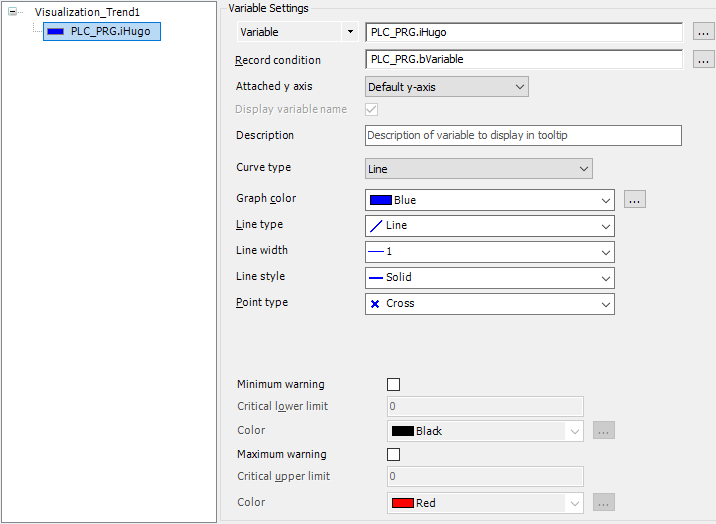
Aggiungi parametri
Nell'albero dei dispositivi sotto il file Responsabile della registrazione del trend nodo, fare doppio clic sulla registrazione del trend (
 Registrazione del trend tipo di oggetto).
Registrazione del trend tipo di oggetto).Fare clic con il pulsante destro del mouse su una voce nella vista ad albero.
Clic
 Aggiungi variabile.
Aggiungi variabile.Fare clic sul simbolo della freccia (
 ) a sinistra del Variabile campo di immissione e selezionare Parametri.
) a sinistra del Variabile campo di immissione e selezionare Parametri.Clicca il
 pulsante per aprire l'Input Assistant. Seleziona il Parametri "tracciabili". categoria.
pulsante per aprire l'Input Assistant. Seleziona il Parametri "tracciabili". categoria.Se il tuo dispositivo di destinazione fornisce tali parametri tracciabili, verranno visualizzati sul lato destro.
Seleziona un parametro.
Definisci il Tipo di curva e il display per il parametro.